 第08期 - vagrant初学者入门学习指南
第08期 - vagrant初学者入门学习指南
 【运维干货分享】vagrant初学者入门学习指南
【运维干货分享】vagrant初学者入门学习指南
后面我们会介绍如何使用vargant启动一个k8s集群,在这之前,先来简单介绍下vargant

在这个 Vagrant 教程中,将介绍在工作站上设置 Vagrant,以便为在开发环境创建和管理虚拟机。
我一直是vagrant的忠实粉丝,现在已经使用了 10 多年了。每当我想测试与DevOps相关的实用程序或工具时,它都使设置环境变得如此简单。
什么是vagrant?
Vagrant 是由 Hashicorp 的人创建的开源实用程序。
它是一个包装工具,适用于虚拟机解决方案,如 Virtualbox、HyperV、VMware 和 Docker。它通过 VM 解决方案抽象出管理 VM 所涉及的所有复杂活动,并且可以自动执行大部分任务。
vagrant架构
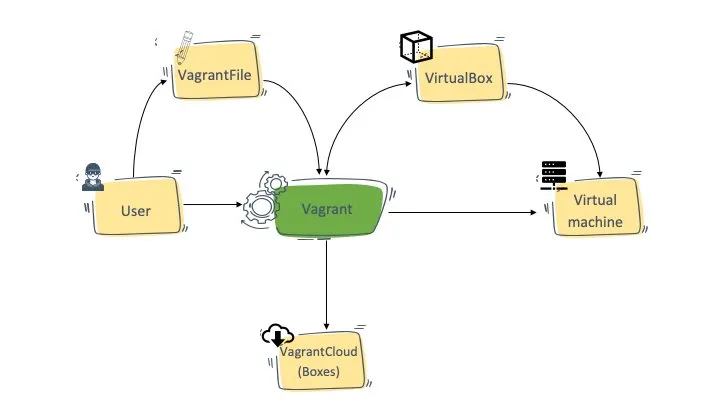
vagrantfile
使用 Vagrant,您可以轻松地从现有的 VM 镜像创建虚拟开发环境,并将所有 VM 配置保存在名为 Vagrantfile 的配置文件中。简单地说,您在 Vagrantfile 中定义 VM 中所需的一切,Vagrant 将负责在 VM 中配置这些内容。
下面是一个示例 Vagrantfile
Vagrantfile的语法是Ruby,但修改Vagrantfile并不需要了解Ruby编程语言,因为它主要是简单的变量赋值。
-- mode: ruby --
vi: set ft=ruby :
Vagrant.configure(“2”) do |config|
config.vm.box = "ubuntu/trusty64"
config.vm.network "private_network", ip: "192.168.33.10"
config.vm.provider "virtualbox" do |vb|
vb.memory = "1024"
end
end
如果有人在他们的系统上安装了 Vagrant,您可以与他们共享 Vagrantfile,他们可以构建您创建的类似 VM。类似于 Docker 工作原理的工作流
vagrant boxes
在示例中,您可以看到一个名为“Vagrantfileconfig.vm.box”的参数。
Vagrant Box == 虚拟机镜像(类似于您与虚拟盒子一起使用以从头开始创建虚拟机的 ISO 镜像)
vagrant boxes是一个预准备的虚拟机镜像(Ubuntu、Centos 等)。此框格式可以与任何使用 Vagrant 的人共享。
可以从 Vagrantcloud 下载现成的社区盒子。
还可以向 Vagrantfile 添加 shell 脚本或使用 chef 说明书、puppet 模块或 Ansible playbook 来自动执行 VM 配置过程。然后,可以将盒子与所有配置一起打包,并与其他团队成员共享。
vagrant用例
以下是 Vagrant 的真实用例
- 开发环境:假设希望团队中的所有开发人员都使用相同的开发环境。在这种情况下,您可以创建一个通用的 Vagrantfile,其中包含使用开发环境依赖项(软件)预配 VM 所需的所有配置。然后与所有开发人员共享 Vagrantfile。这样,所使用的底层软件或配置不会有任何变化。一些公司将 Vagrant 盒子托管在不同的批准软件的公共位置,以便组织中的每个人都可以使用它。
- 沙盒环境:如果您想要一个沙盒环境进行测试,您可以使用 Vagrant 在几分钟内启动并销毁虚拟机。
先决条件
-
应该安装一个虚拟盒子。您可以从此处下载最新的 Virtualbox 设置 https://www.virtualbox.org/wiki/Downloads
-
应该具有root访问权限才能在工作站上安装该软件。
-
打开 Internet 访问以下载一些软件和 VM 映像。
-
您的工作站应具有超过 4 GB 的 RAM。
安装 Vagrant
-
步骤1:从 https://www.vagrantup.com/downloads 下载 vagrant 安装文件
-
步骤2: 根据您的操作系统从下载的文件安装 Vagrant。vagrant 可执行文件将自动添加到您的系统路径中,您可以开始使用 vagrant 命令。
-
步骤3: 要验证 vagrant 的安装,请执行以下 vagrant 命令以查看它是否输出版本。
vagrant --version
Vagrant入门(使用Vagrant创建开发环境)
在本节中,我将引导您完成以下 4 个过程,以基本了解流浪者的工作原理以及如何将其用于开发目的。
- 使用 Vagrant 创建基于 Ubuntu 的 VM。我们的名字是apache-vm
- 通过 SSH 连接到新创建的 Vagrant VM。
- 在 VM 上安装 Apache Web 服务器Install an Apache web server on the VM
- 通过浏览器访问 Web 服务器页面。
让我们开始设置。
使用 Vagrant 创建虚拟机
在本节中,您将学习如何使用 vagrant 创建虚拟机。
- 步骤1:选择一个文件夹以保存所有与流浪者相关的文件,然后创建 VM 项目目录。
mkdir apache-vm && cd apache-vm
- 步骤2: 使用 Ubuntu 镜像初始化一个。此文件将包含所有必要的配置供您参考。在这里,我们将使用vagrant cloud中可用的通用 Ubuntu 镜像。Vagrantfile
注意:在 Vagrant 中,我们使用预准备的虚拟机映像创建 VM。所有这些图像都可以在 Vagrant 云目录中找到。它是完全免费的。
执行以下命令以初始化 Vagrantfile
vagrant init bento/ubuntu-22.04
如果您现在检查,您将在当前文件夹中看到一个。如果打开该文件,您将看到大部分行已被注释掉。现在,我们不用担心。让我们来看看 ubuntu VM。Vagrantfile
- 步骤3:使用以下命令启动 Vagrant VM。
vagrant up
注意:如果您没有安装虚拟盒子,您将收到“找不到适用于您的系统的可用默认提供商”错误。
上述命令将首先从 vagrant 云下载 VM 镜像,然后启动 VM。ubuntu/trusty64
此外,在此过程中,它将生成一个 SSH 密钥对,并将公钥添加到 VM。这样,一旦机器启动并运行,我们就可以通过SSH连接到机器中。
- 步骤4:可以使用以下命令检查 VM 的状态。
vagrant status
它应将输出显示为running (virtualbox)
通过 SSH 连接到 Vagrant 虚拟机
要了解流浪者机器的 ssh 详细信息,请执行以下命令。
vagrant ssh-config
上述命令将显示所有 ssh 详细信息,如用户名、密钥文件位置等,如下所示。
$ vagrant ssh-config
Host lab
HostName 127.0.0.1
User vagrant
Port 2222
UserKnownHostsFile /dev/null
StrictHostKeyChecking no
PasswordAuthentication no
IdentityFile /Users/bibinwilson/Documents/GitHub/vagrant/ubuntu-20/lab/.vagrant/machines/lab/virtualbox/private_key
IdentitiesOnly yes
LogLevel FATA
现在,让我们看看如何通过 SSH 连接到由 Vagrant 启动的 VM。
确保您正在执行文件夹中的命令。apache-vm
您可以使用以下命令通过 SSH 连接到 Vagrant。
vagrant ssh
当您运行 ssh 命令时,vagrant 会从该命令创建的隐藏文件夹中获取私钥。该文件夹包含 ssh 私钥。.vagrantvagrant up
/apache-vm/.vagrant/machines/default/virtualbox/private_key
下图显示了树结构。
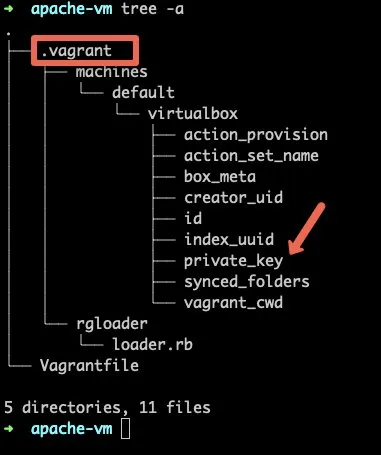
安装 Apache Web 服务器
现在让我们安装一个 apache 服务器,看看我们是否可以通过我们的 Web 浏览器访问它。
- 步骤1:使用以下命令安装 apache。
sudo apt-get install apache2 -y
- 步骤2:启动 Apache 服务器。
sudo service apache2 start
- 第 3 步:检查服务器的状态。您将看到输出正在运行。
sudo service apache2 status
- 步骤4:让我们使用 curl,看看我们是否能够访问该网页。它应该输出 apache 2 HTML 欢迎页面。
curl localhost
- 步骤5:让我们使用以下命令获取 VM 的 IP 地址。
ip route get 1.2.3.4 | awk '{print $7}'
上述命令应输出 IP 地址。
- 步骤5:尝试使用 IP 地址进行 curl。您应看到与步骤 4 相同的输出。将 IP 地址替换为您在输出中看到的 IP 地址。
curl 10.0.2.15
- 步骤6:现在,尝试从系统的 Web 浏览器访问 IP 地址。您将无法访问它。原因是VM的当前网络现在不是专用网络。这意味着,存在从外部世界到 VM 的连接。
让我们对 Vagrant 文件进行一些更改,以便从浏览器访问 VM。
- 步骤7:使用以下命令销毁 VM。
vagrant destroy
- 步骤8:现在,打开 Vagrantfile 并取消注释以下行。
config.vm.network "private_network", ip: "192.168.33.10"
这意味着,我们正在启用专用网络并将 VM 的 IP 地址设置为 192.168.33.10。
如果要启用从 Wi-Fi 网络上的另一台计算机访问 VM,请启用以下选项。
config.vm.network "public_network"
当您启动 VM 时,它将要求桥接接口,如下所示。
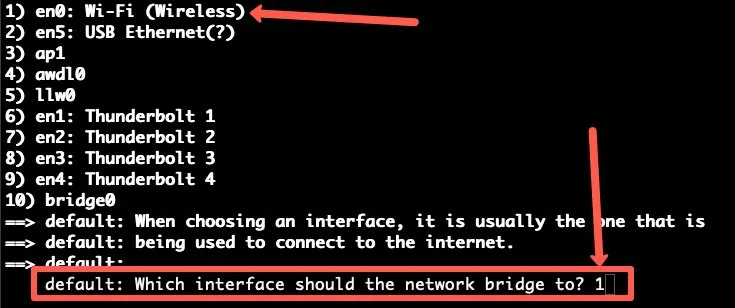
还可以配置从主机到 Vagrant VM 的端口转发。例如,如果在 VM 上的 80 上运行 apache 服务器,则可以配置主机端口 8080 以将请求转发到 VM 端口 80。
config.vm.network "forwarded_port", guest: 80, host: 8080
这样,您可以从主机 Web 浏览器访问 apache 服务器http://localhost:8080
- 步骤9: 再次启动 VM 并通过 ssh 连接到其中。
vagrant up
vagrant ssh
-
步骤10:现在安装 apache 服务器并使用步骤 1 和 2 启动它
-
步骤11:现在,如果您尝试使用192.168.33.10访问apache欢迎页面,您将能够访问它。
http://192.168.33.10
Vagrant 共享文件夹
如果您想知道如何与 Vagrant VM 共享主机文件夹,那么这就是文件夹发挥作用的地方 /vagrant
Vagrant 默认共享文件夹
每个 Vagrant VM 都会有一个文件夹。此文件夹将装载到您拥有 Vagrantfile 的主机文件夹中。这意味着,您创建的用于包含 Vagrantfile 的项目文件夹将挂载到 VM 内的某个位置。/vagrant/vagrant
因此,在 vagrant VM 中,如果您访问该文件夹,您可以看到 vagrantfile。/vagrant
这是使用共享文件夹的真实用例。
如果您在主机上处理代码,则可以将 vagrant 项目文件夹设置为代码的根文件夹,以便 VM 中运行的 Web 服务器可以访问您的代码并直接测试它。
Vagrant 自定义共享文件夹位置
如果您希望使用自定义主机文件夹与 Vagrant VM 共享,您可以通过添加参数来实现。config.vm.synced_folder
例如
config.vm.synced_folder "/host/code/", "/vm/code"
在上面的配置中,是主机中存在的文件夹,也是 Vagrant VM 内部的位置。 /host/code//vm/code
如果您使用公共文件夹将所有代码和配置存储在主机中,则此功能会派上用场。
自定义CPU和内存
可以为流浪者虚拟机定义自定义 CPU 和内存。
根据系统中的可用资源设置 CPU 和内存值。
下面是配置语法。
config.vm.provider "virtualbox" do |vb|
vb.memory = 2048
vb.cpus = 1
end
Vagrant Provisioner
关于 Vagrant 的最大好处是您可以向 Vagrantfile 添加配置脚本。
下面是一个将 shell 脚本作为配置器的示例。
config.vm.provision "shell", inline: <<-SHELL
apt-get update
apt-get install -y apache2
service apache2 start
SHELL
您还可以使用 Ansible、Chef 或 puppet 作为供应器。
示例 Vagrantfiles
从单个 Vagrantfile 中,您可以创建单个或多个 VM。让我们看一下单个和多个 VM 配置的示例。
单虚拟机 Vagrantfile
以下 Vagrantfile 包含我上面解释的所有概念。
- 使用 ubuntu/trusty64 框创建 VM
- 在主机端口 8080 上启用专用网络、public_network和端口转发
- 自定义共享文件夹
- 自定义 CPU 和内存
- 用于安装 apache2 的 Shell provisioner
# -*- mode: ruby -*-
# vi: set ft=ruby :
Vagrant.configure("2") do |config|
config.vm.box = "bento/ubuntu-22.04"
config.vm.network "private_network", ip: "192.168.33.10"
config.vm.network "public_network"
config.vm.network "forwarded_port", guest: 80, host: 8080
config.vm.synced_folder "code/", "/app/code"
config.vm.provider "virtualbox" do |vb|
vb.memory = 2048
vb.cpus = 1
end
config.vm.provision "shell", inline: <<-SHELL
apt-get update
apt-get install -y apache2
service apache2 start
SHELL
end
多虚拟机 Vagrantfile
以下 Vagrantfile 具有用于创建名为 web 和 db 的两个 VM 的配置,这些 VM 具有自己的配置。
Vagrant.configure("2") do |config|
config.vm.provision "shell", inline: "echo Hello"
config.vm.define "web" do |web|
web.vm.box = "bento/ubuntu-22.04"
web.vm.network "private_network", ip: "192.168.33.20"
web.vm.synced_folder "code/", "/app/code"
web.vm.provider "virtualbox" do |vb|
vb.memory = 1048
vb.cpus = 1
end
end
config.vm.define "db" do |db|
db.vm.box = "ubuntu/trusty64"
db.vm.network "private_network", ip: "192.168.33.30"
db.vm.synced_folder "data/", "/db/data"
db.vm.provider "virtualbox" do |vb|
vb.memory = 2048
vb.cpus = 1
end
end
end
若要通过 ssh 连接到 VM,需要使用名称 web 和 db
vagrant ssh web
vagrant ssh db
可以使用其名称单独管理 VM。
带循环的多虚拟机 vagrantfile
假设您想要创建 3 个相同类型的 Vms。
在这种情况下,可以使用循环创建具有派生专用 IP 的多个 VM。
下面是一个示例。
Vagrant.configure("2") do |config|
(2..4).each do |i|
config.vm.define "vm-#{i}" do |web|
web.vm.box = "bento/ubuntu-22.04"
web.vm.network "private_network", ip: "192.168.33.#{i}", auto_config: false
web.vm.provision "shell", inline: "echo hello #{i}"
web.vm.synced_folder "code/", "/app/code"
end
end
end
vagrant与Docker
Vagrant 只是一个包装工具,可以使用 Virtualbox 或 Docker 等后端提供商配置 VM 或容器。相比之下,Docker 是一种轻量级容器解决方案,具有自己的一套工具来管理容器。
如果使用 Virtualbox 或 Vmware 作为 Vagrant 的提供商,它可以根据 中的配置启动虚拟机。Vagrantfile
如果使用 Docker 作为 Vagrant 的提供者,那么它将根据 Vagrantfile 中的配置启动 docker 容器。
结论
在本 Vagrant 教程中,学习了如何为开发环境设置基本的 Vagrant 虚拟机。
它是为工作站设置开发环境的绝佳工具。
可以使用 docker-compose 等工具实现这些目标,但大多数时候我更喜欢使用 Vagrant 和普通 VM 来测试目的。
如果有任何适用于vagrant的酷炫技巧,请在评论部分告诉我。